¿Sabes cómo hacer un webinar con Zoom?
Hoy vamos a revisar la herramienta de moda: Zoom. Sin embargo, hoy nos saldremos del habitual Zoom Meetings, para ver los pasos a seguir a la hora de hacer un webinar.
Antes que nada, debes tener en cuenta que esta opción es de pago, por lo que antes de lanzarte a ello, primero consulta su plan de precios y evalúa en cada caso si merece la pena.
Ten en cuenta que la herramienta para seminarios tiene varias ventajas sobre la versión para reuniones, por mencionar algunas:
- El hospedador (tú) puede elegir cómo verán la pantalla los usuarios. Esto es, si vista de hablante o galería.
- Permite generar una página “personalizable” para registrarse.
- Se puede vincular con algunas plataformas de pago.
Paso 1. Programar el webinar
Si ya te has decidido a utilizar Zoom para tus webinars, el primer paso, una vez contratado el plan, es programar la sesión.
Para ello debes ir a tu perfil en la versión web y hacer clic en “Seminarios web”.

Una vez ahí, solo debes pulsar en el botón azul “Programar un seminario web” y se abrirá el menú correspondiente.
Paso 2. Rellenar el formulario
Ahora estarás ante un menú igual al que aparece cuando vas a programar una reunión.
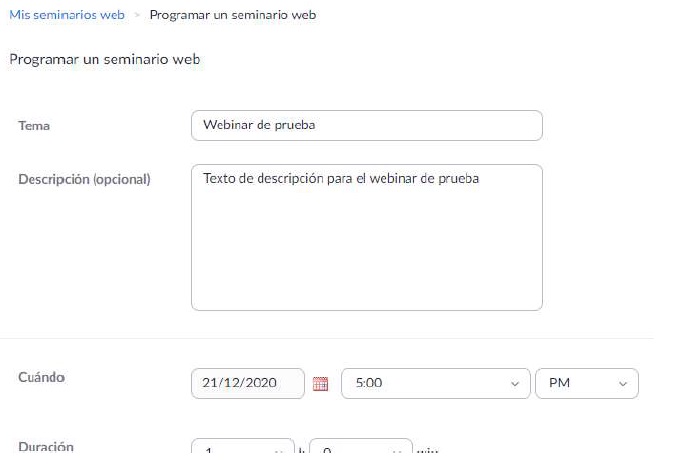
Te recomendamos que marques la casilla “obligatorio”, de esta manera tendrás más control sobre quién accede a tu webinar. Además, de esta forma podrás utilizar el formulario “personalizado” de registro.
Otros elementos que también son positivos activar son:
- Preguntas y respuestas.
- Habilitar sesión de práctica.
- Grabar seminario web automáticamente.
Por supuesto, si hay anfitriones alternativos, debes añadirlos antes de programar el seminario.
Finalmente, haz clic en el botón azul “Programar” y ya estaría listo.
Paso 3. Donde está la magia
Sí, nos acordamos, hemos mencionado durante todo el artículo que podrás “personalizar” el formulario de registro, pero hasta ahora no has encontrado el botón mágico para ello, ¿verdad?
No problem, al haber programado el seminario, habrás aterrizado en la página de resumen, con los botones para guardarlo en tu calendario, etc. pues bien, si bajas hasta el final encontrarás lo que estabas buscando.
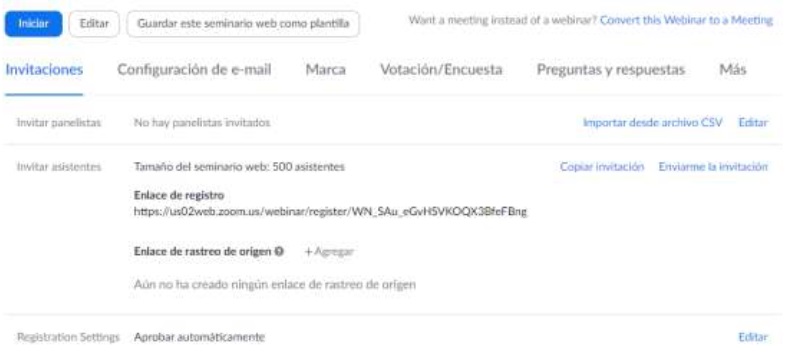
Este apartado es el que te ofrecerá toda la información que necesitas 😀
Sobre todo destacamos cuatro secciones. En la pestaña de “Invitaciones” puedes consultar el número total de registrados, cuántos están admitidos y cuántos has bloqueado o denegado el acceso.
Y lo más importante, desde aquí puedes invitar a los panelistas, a mano o importando tu lista de contactos desde un archivo CSV.
En “Configuración de e-mail” tienes acceso a todos los elementos relativos al envío de correos para panelistas, emails de confirmación, etc.
Para modificar el formulario de registro debes hacer clic en “Marca”. Desde ahí puedes cambiar el título del formulario, agregar un banner en la parte superior del formulario, añadir tu logo, agregar una pequeña bio y foto de los oradores…
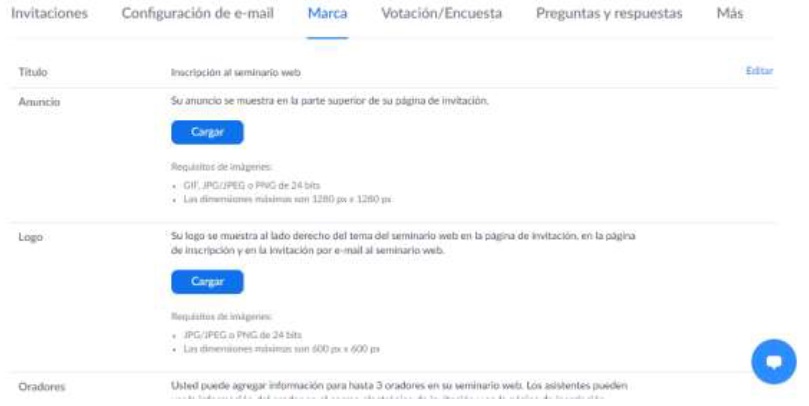
Si quieres hacer preguntas o alguna encuesta durante el webinar tienes que pulsar en “Votación/Encuesta” y allí podrás agregar preguntas con respuesta múltiple o única. Sí, es bastante limitado, pero puedes crear una encuesta en Google.
Forms o cualquier herramienta de terceros y pegar el enlace correspondiente para usarla durante el seminario.
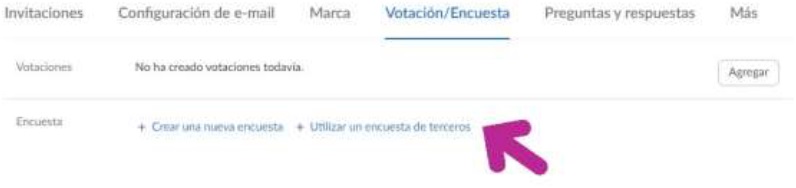
Conclusión
Si no utilizas Zoom habitualmente puede resultarte algo engorroso, pero si, como nos pasa a nosotros, Zoom es una herramienta común en tu día a día, verás que es bastante sencillo.
Más adelante analizaremos cómo es la dinámica durante el webinar, así que si tienes dudas déjanos un comentario y trataremos de resolverlas 😉










